什么情况才会用数据透视表(必学!数据透视表(0 基础教程来了))
你有没有遇到过这样令人崩溃的老板……比如,下面这样一份上千行的数据。▲仅展示部分数据老板一会儿要求你统计各商品销售情况,一会儿要求你统计各出货区域销售情况……其实,这些要求都是在考验你对Excel
你有没有遇到过这样令人崩溃的老板……
比如,下面这样一份上千行的数据。
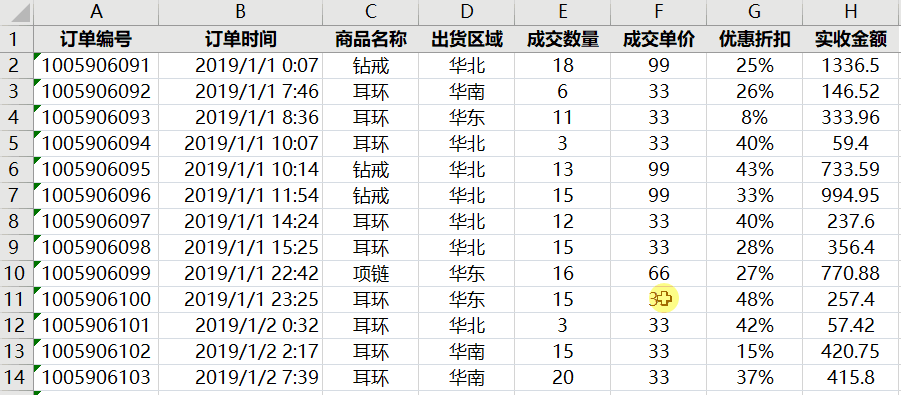
▲ 仅展示部分数据
老板一会儿要求你统计各商品销售情况,一会儿要求你统计各出货区域销售情况……

其实,这些要求都是在考验你对 Excel 的掌握程度。
会 Excel 的同学,用数据透视表,轻轻松松就能搞定!看这里 ↓↓↓
❶ 统计各商品销售情况:
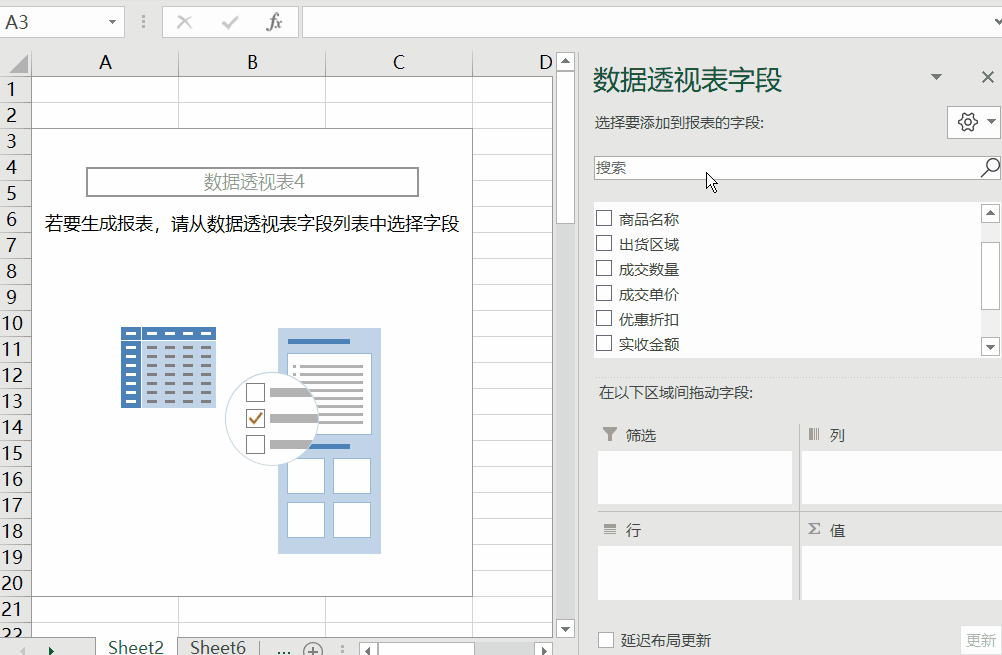
❷ 统计各出货区域销售情况:
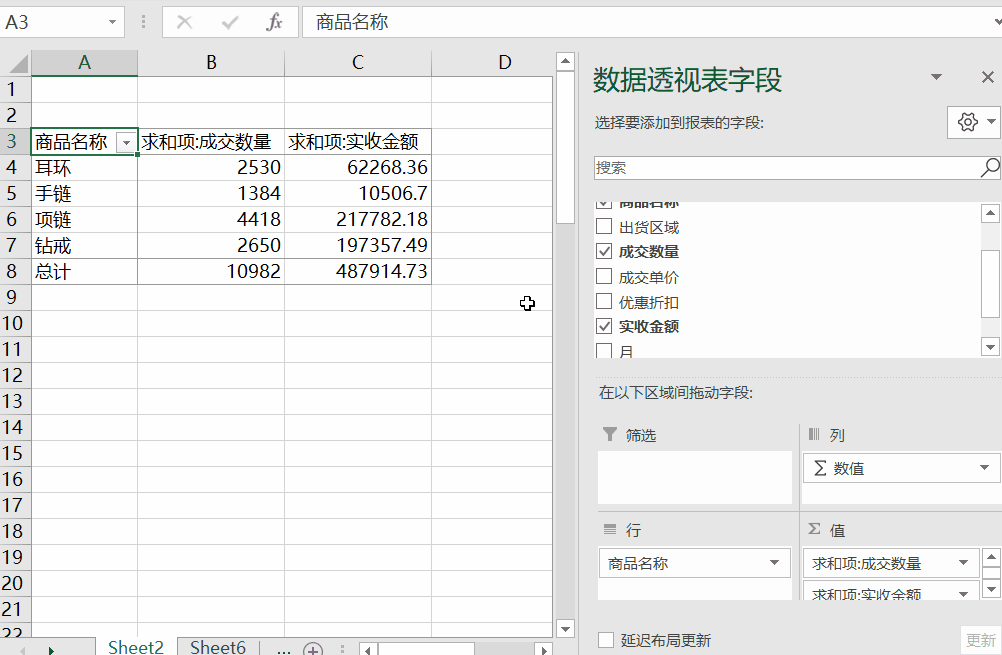
如果你经常要对数据进行汇总分析,不如就来学习一下数据透视表吧!
01、数据透视表介绍
在学习之前,我们要了解一下什么是数据透视表,又要在什么时候使用它呢?
在我看来,数据透视表可以提高报告的生成效率。
它能快速汇总、分析、浏览和显示数据,对原始数据进行多维度的展现。
在数据透视表中,同样可以进行筛选、排序、制作图表等操作。
但其中最主要的,就是对数据进行分组汇总,只需要简简单单的拖动几下字段就可以实现,看下图 ↓↓↓
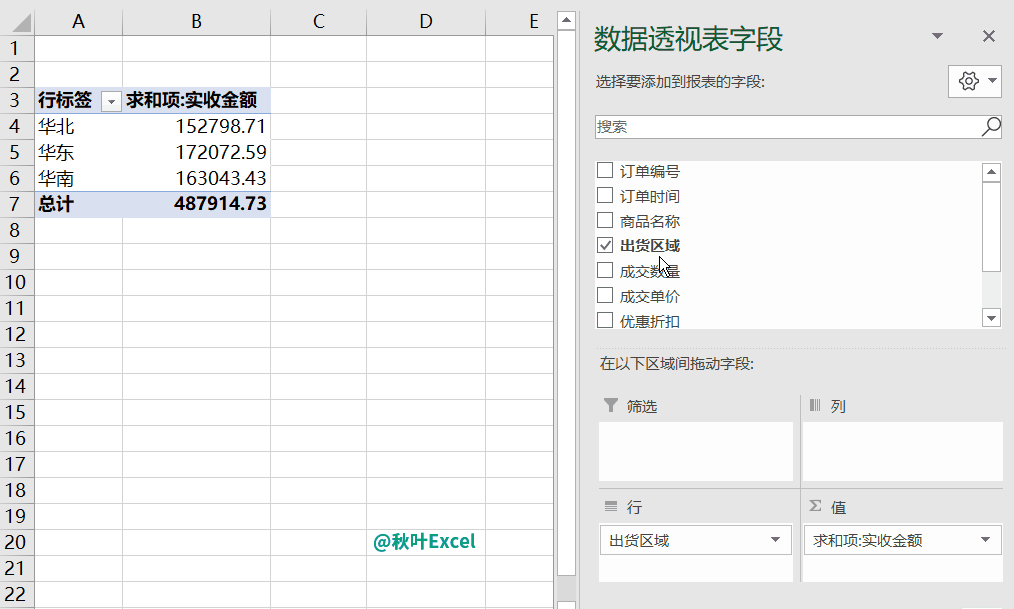
看起来是不是特别简单!
例如上面的要求,按商品名称汇总,按出货地区汇总,这些都可以通过数据透视表轻松实现。
想学习吗?那我们一起接着往下看吧。
02、插入数据透视表
数据透视表的插入步骤也很简单。
👉 操作步骤:
❶ 选中原始数据中的任意单元格,点击【插入】选项卡-【数据透视表】;
❷ 选择将数据透视表放在【新工作表】,或【现有工作表】中的某个位置;
❸ 单击【确定】。
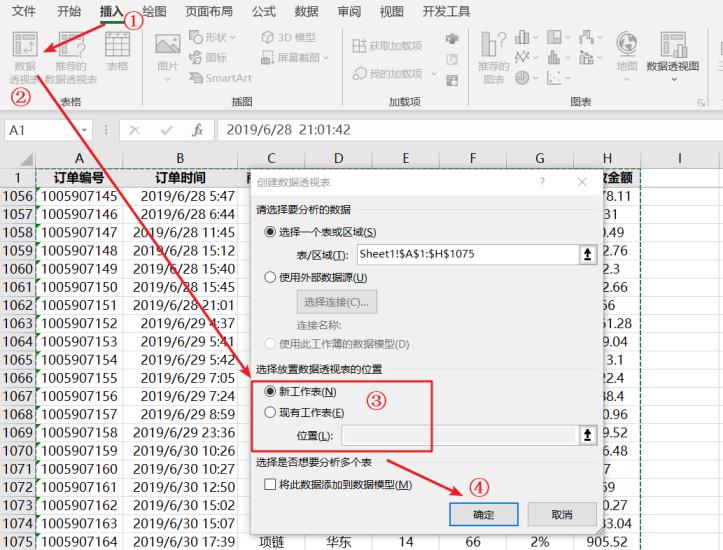
这样就生成了数据透视表,看起来是不是特别简单!
对了,这里我选择在新工作表中生成数据透视表,最后的效果如下:
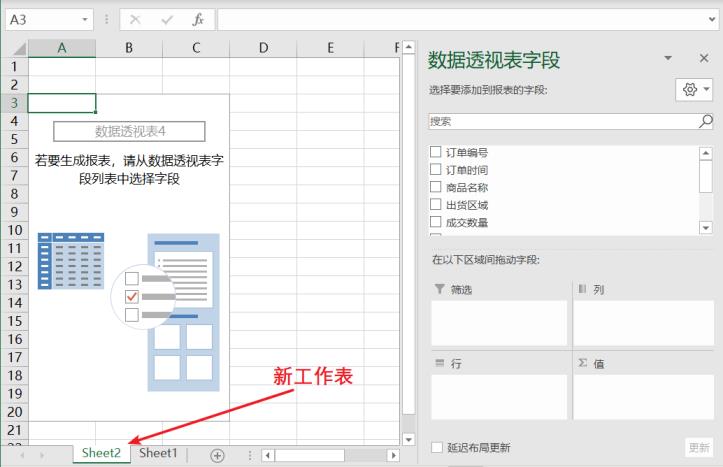
接下来,我们只要拖动字段就可以将数据进行汇总了。
看到这里,你一定会想问,字段是什么,怎么拖动?
不着急,我们继续往下说。
03、数据透视表结构
数据透视表主要分为三个结构,报表结果显示区域,字段列表,字段设置区域。
❶ 报表结果显示区域:简单来说,就是最后的结果显示在哪里;
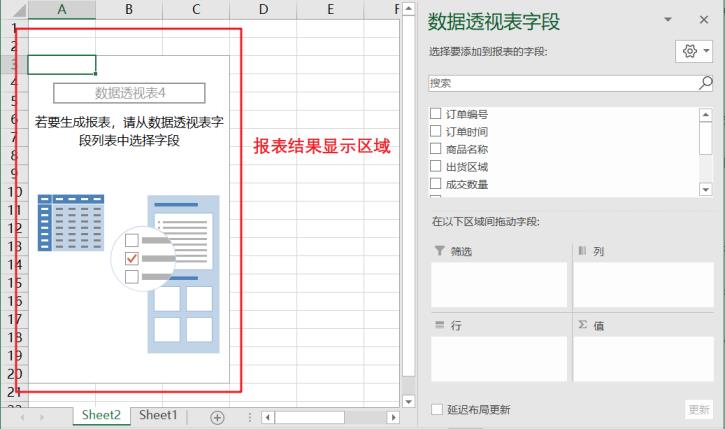
❷ 字段列表:原始数据的列标题都会显示在这里,每一个列标题都代表着它对应的一整列数据。
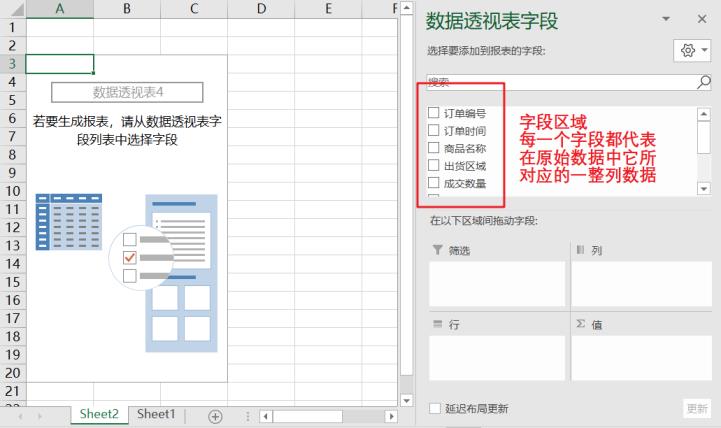
❸ 字段设置区域:把想要显示的字段,从「字段列表」中拖进来,就可以将数据自动汇总,显示在「报表结果显示区域」中。

在「字段设置区域」,可以看到有筛选,列,行,值四个区域。
他们具体有什么作用,我们后面再细说。
介绍完这些基础概念,我们再来看一下,操作之后的效果是什么样的。
04、数据透视表的使用
按照最开始的例子,我们需要按商品名称汇总,整理出「成交数量」和「实收金额」。
不要眨眼,只要三秒钟。
鼠标左键点击「商品名称」,拖入「行」处,同样的操作,「成交数量」和「实收金额」均拖入「值」。

怎么样,是不是特别方便!
「行」即「行标签」,就是将单元格内的数据排列在每一行上,如下图:
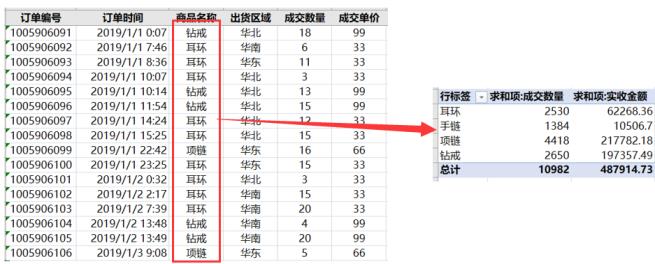
「商品名称」列的数据,默认被删除重复值后,全部被排列在了每一行。
同理,列标签就是删除重复值后,全部排列在每一列。
「值」就是数据汇总区域,将「成交数量」和「实收金额」计算好显示出来。
05、数据透视表布局的更改
和普通表格比起来,数据透视表不仅可以汇总数据,还有一个特点:布局更改更加灵活。
❶ 标签随意拖动,将数据按需求展示。

❷ 分类汇总:可以将数据按照字段进行汇总。
点击【设计】选项卡-【分类汇总】,选择在每组数据上方、下方或不显示。

❸ 总计:用来显示每一行 / 每一列数据的总计。
点击【设计】选项卡-【总计】,选择对行、列、行和列显示总计或不显示。
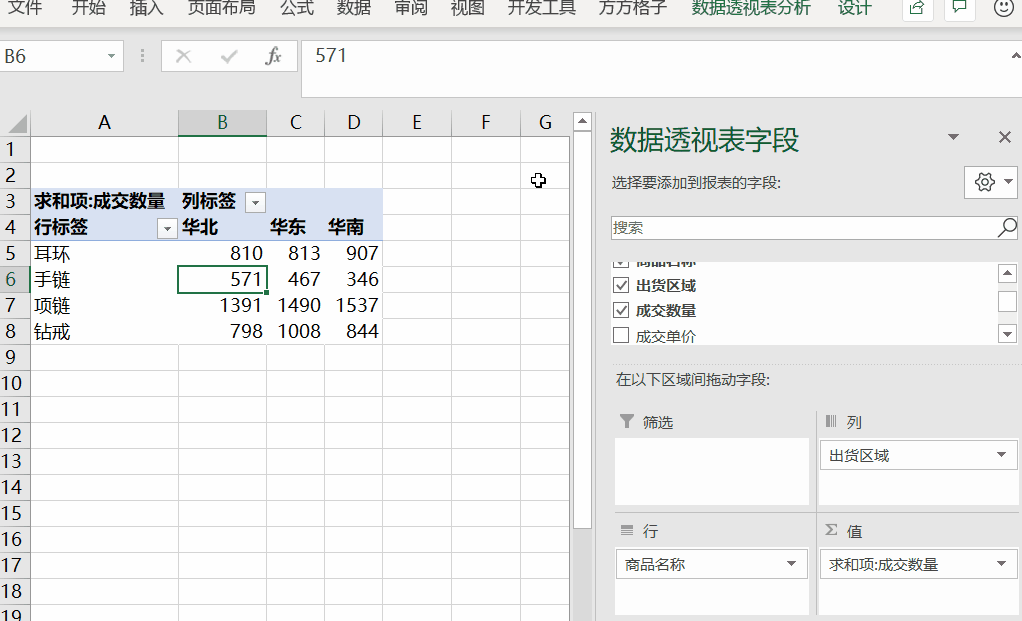
❹ 空行:在每组数据后插入空行,使数据观看更加直观。
点击【设计】选项卡-【空行】,选择在每个项目后插入空行或删除空行。
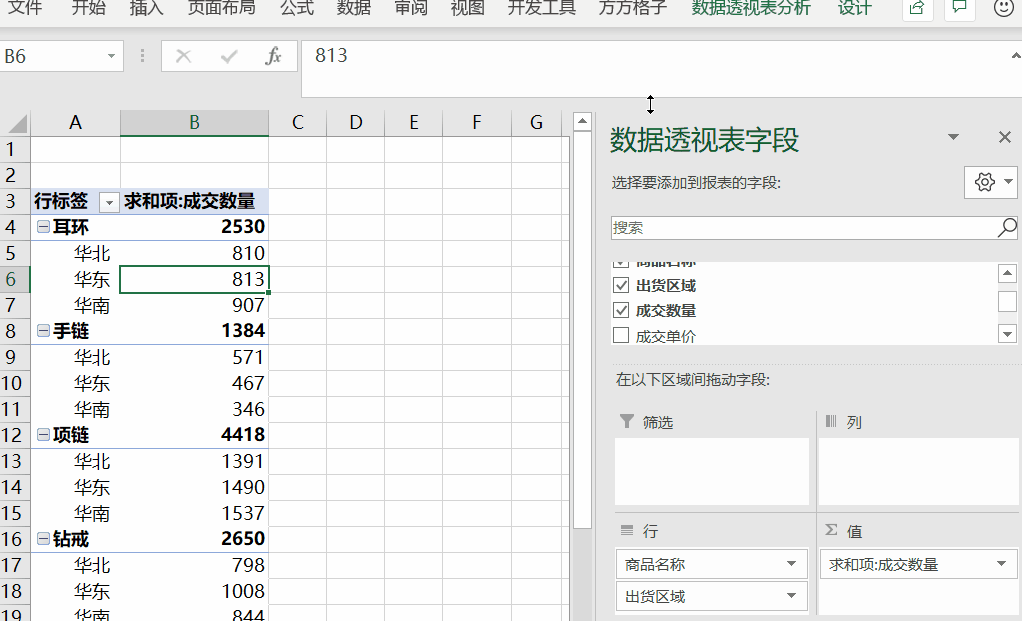
❺ 将数据透视表转化为表格格式,看不懂这句话没关系,看一下操作步骤你就明白了~
点击【设计】选项卡-【报表布局】-【以表格形式显示】-【报表布局】-【重复所有项目标签】。
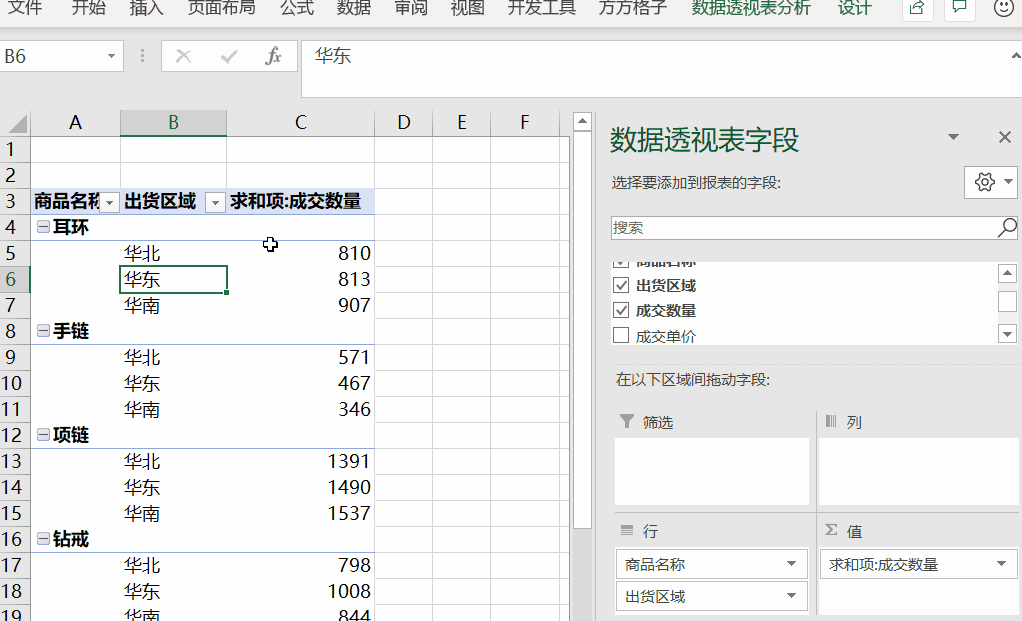
用这种方法,就可以将数据透视表以表格的布局显示出来。
怎么样,看到这里,是不是觉得数据透视表特别灵活呢?
当然,具体还是要根据实际情况,选择显示方式。
06、数据透视表美化
数据汇总完之后,看起来还是不太美丽的样子。
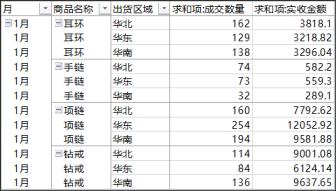
所以我们还要给数据透视表穿上一件「新衣服」,让它焕然一新。
对数据透视表进行美化也很简单,点击【设计】选项卡,在【数据透视表样式】中选择样式即可。
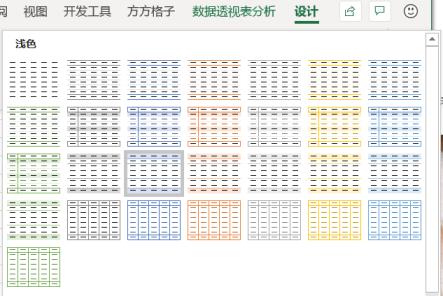
穿上新衣服,数据透视表就更加美观了!

07、注意事项
前面我们看到了数据透视表强大的汇总功能,但是也要注意,使用时一定要避开下面这些雷区!
❶ 标题缺失:标题不可以为空。

❷ 标题重复:列标签不可以重复。

插入数据透视表后,每列数据都会压缩在字段标签内,将字段拖动可以改变数据透视表的布局。
如果两个字段相同,数据透视表就会乱了,分不清哪个对应哪列。

❸ 空行:数据透视表内如果存在空行,直接点选【数据】-【插入】-【数据透视表】,不能自动选择全部的数据区域。

当然,这时我们可以手动更改表区域,再插入数据透视表。

怎么样,简单又实用的数据透视表,你学会了吗?
本文来自微信公众号:秋叶 Excel (ID:excel100),作者:长小安 编辑:竺兰
推荐阅读
-
iphone网易云音乐空间怎么清理(网易云音乐app耗电太厉害了,怎么办)
网易云音乐app耗电太厉害了,怎么办?手机耗电快是而多种原因导致的,手机发热十分严重又是必须看具体详细的情况通过分析的。下面是详细...
-
陌陌怎么设置才能不接陌生来电(陌陌怎么设置不接收陌生人消息)
陌陌怎么设置不接收陌生人消息?1.必须找到手机上的【陌陌】直接点击可以打开。2.然后点击【个人】并不能找到【设置里】再点击再打开,...
-
centos7连接不上xshell(Linux中文显示乱码如何设置centos显示中文)
Linux中文显示乱码?如何设置centos显示中文?1.检查当前的系统语言。登录linux系统,打开操作终端后,输入echo$...
-
红米手机突然读取不到sim卡怎么办(红米手机重启后识别不了sim卡)
红米手机重启后识别不了sim卡?1、区分会不会手机的问题。把SIM卡插在另外一部手机上试再看看,如果没有可以用,只能说明手机的或是...
-
买苹果13回来怎样把4g改成5g(苹果13移动网络怎么设置)
苹果移动网络怎么设置?1.想要快速切换网络,不需要然后打开IPhone手机中的【设置】2.在设置中你选择【蜂窝网络】刚刚进入设置...
-
怎么关闭app图标显示消息数字(iqoo10图标信息数字怎么取消)
iqoo10图标信息数字怎么取消?iqoo10图标信息数字取消后方法万分感谢01先打开手机后,会注意到某些特殊应用上的右上角会直接...
-
notepad如何去掉文字前的tab(记事本,里面的数据该怎么对齐)
记事本,里面的数据该怎么对齐?建议您建议使用EXCEL来能操作,打印时不会显示表格就可以了。要是必须得在记事本里能操作的话,录入时...
-
word里面怎么把整段文字移动(word段落跑到下一页怎么调)
word段落跑到下一页怎么调?这个可以将光标移动文字最前端,然后再不停按删出键,正在此时段落变会向上升调高你打算的位置。当然,还有...
-
手机维修用哪个app查找修理店(如何在微信上咨询创维售后服务)
如何在微信上咨询创维售后服务?1、必须先打开手机,找到并点击再打开。华为手机维修app?华为服务App是专为华为终端用户自己制作的...
-
联想笔记本v480怎么用u盘启动(联想g480怎么设置u盘启动)
联想g480怎么设置u盘启动?1、重启后联想g480笔记本后时不时按F2或FnF2再次进入BIOS,要是F2根本无法再次进入,则在...
